Windows için Outlook 'ta takvimleri paylaşma
Outlook 'ta, kuruluşunuzun dizininden veya Web 'den takvim ekleyebilirsiniz. Ayrıca, diğer kişilerin takviminizi düzenleyebilmesi için kendi takviminizi de paylaşabilir veya bu kişileri temsil edebilirsiniz.
Takviminizi paylaşma
-
Takviminizde Paylaş'ı seçin.
-
Açılan menüden paylaşmak istediğiniz takvimi seçin.
-
Takvim özellikleri Iletişim kutusunda Ekle'yi tıklatın.
-
Adres defterinizdeki insanları arayabilir veya Ekle kutusuna e-posta adreslerini yazabilirsiniz. Kullanıcı Ekle iletişim kutusunda ad eklemeyi bitirdiğinizde Tamam'ı seçin.
-
Takvim özellikleri iletişim kutusunda, kişinin adını veya e-posta adresini seçin ve ardından kişiyle paylaşmak istediğiniz ayrıntı düzeyini seçin ve ardından Tamam 'ıseçin.
Outlook takvimini başkalarıyla paylaşma konusundadaha fazla bilgi edinin.
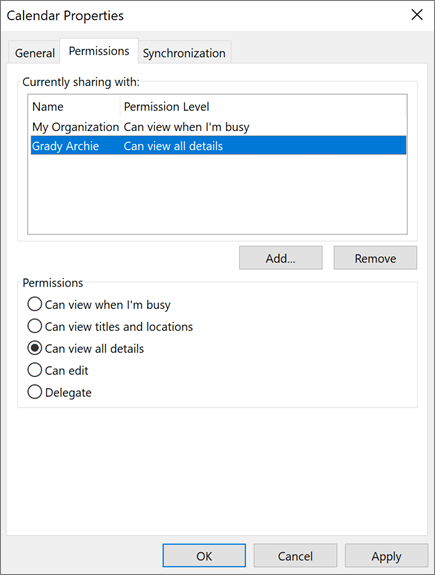
İş arkadaşınızın takvimini ekleme
-
Takviminizde Ekle'yi seçin.
-
Adres defterindenöğesini seçin.
-
Kişinin adını veya eklemek istediğiniz e-posta adresini yazın.
-
Adını seçin.
-
Tamam’ı seçin.
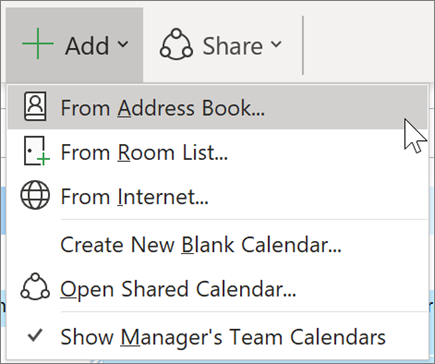
Google takviminizi içeri aktarma
Anahtarı yaparken, G Suite takviminizi Outlook 'a aktarmak önemlidir.
-
Takviminizi Google hesabınızdan dışarı aktarın ve bilgisayarınıza kaydedin. Dışarı aktarma özelliği sıkıştırılmış bir klasöre indirilir, bu nedenle takvimi sıkıştırılmış klasörden ayıklamanız gerekir.
-
Dosya > Aç ve Dışarı Aktar > İçeri/Dışarı Aktar öğelerini seçin.
-
İçeri ve dışarı aktarma sihirbazında, iCalendar (. ICS) veya vCalendar dosyasını içeri aktar'ı seçin ve sonra İleri'yi seçin.
-
Ayıklanan dosyayı depoladığınız yere gidin ve gmail.com ile biten birini seçin ve Tamam'ı seçin.
-
İçeri Aktar’ı seçin.
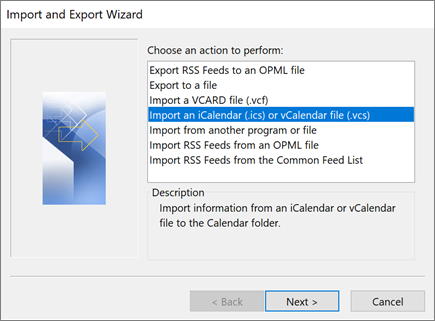
Başka birine takviminizi yönetme
Takviminize erişimi paylaşabilir veya bu kişiye temsilci eklerseniz, bu, kişiye takviminizi yönetme olanağı tanır.
Başka birisinin postanızı ve takviminizi yönetmesine Izin vermek içinbir başkasına temsilci yapmayı öğrenin.
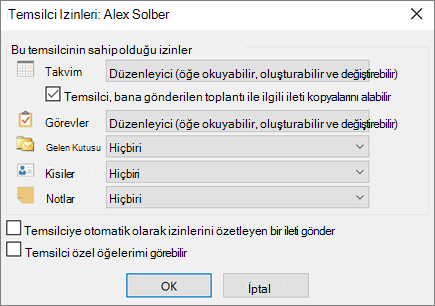
Not: Bu kılavuzdaki Özellikler ve bilgiler, Microsoft 365 aracılığıyla sağlanan Outlook için geçerlidir.










